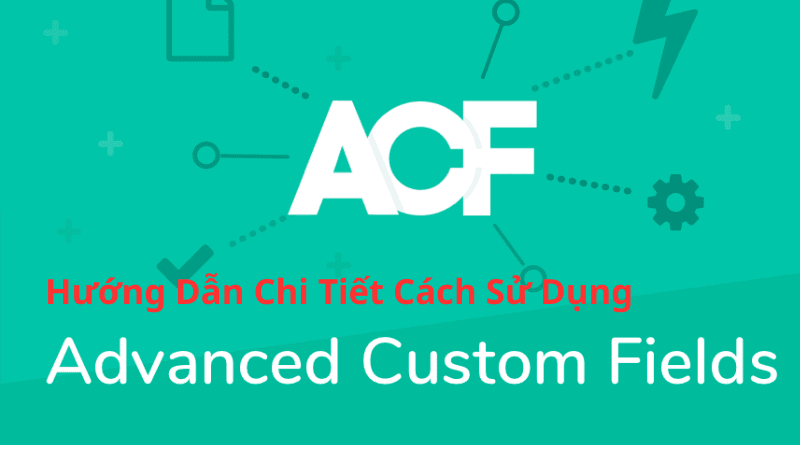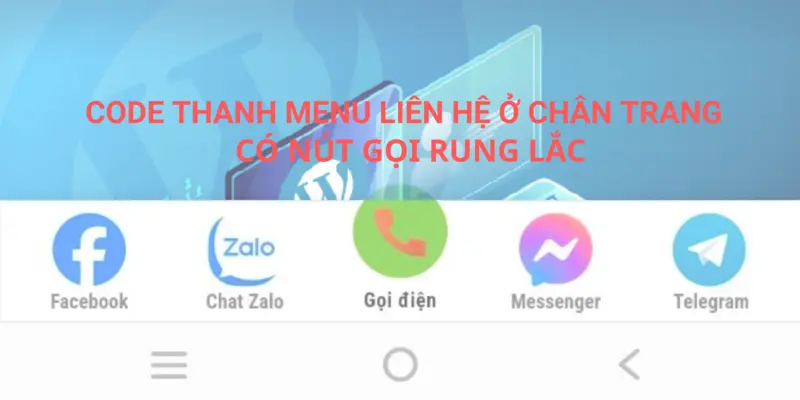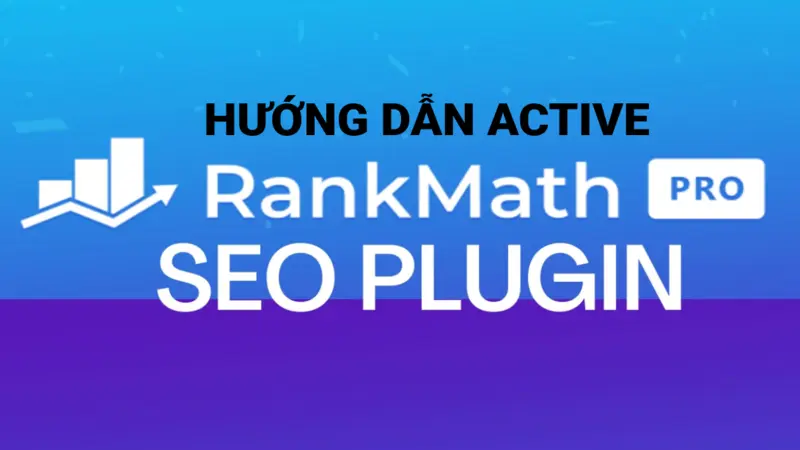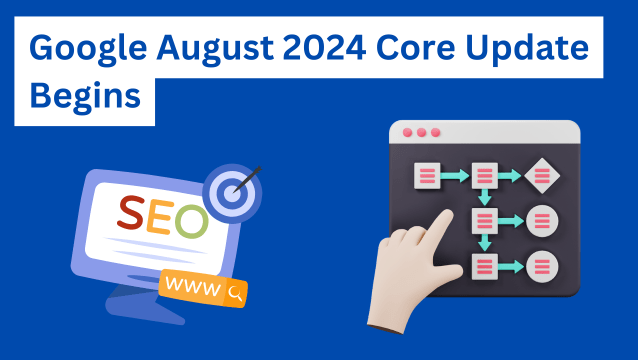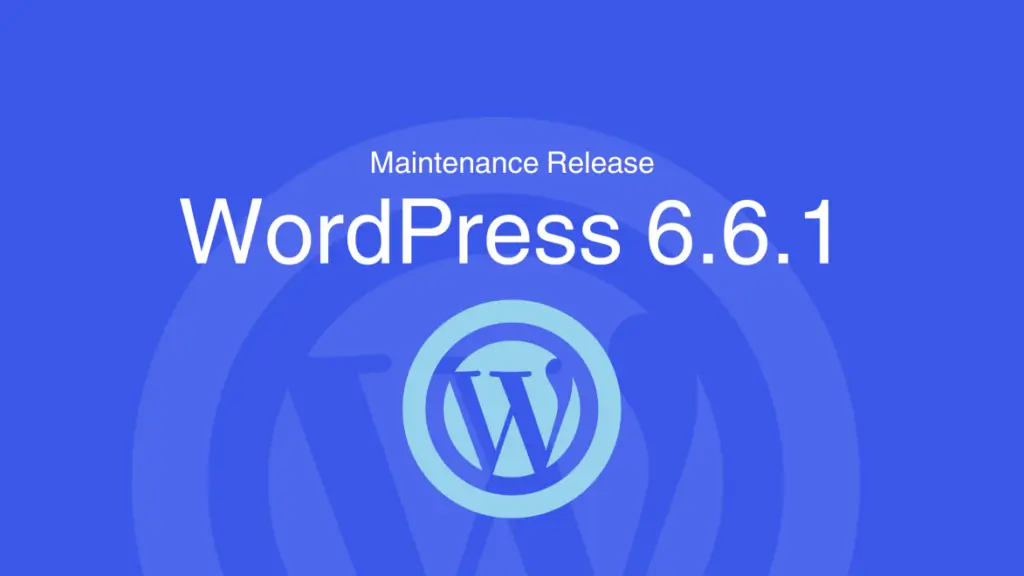MỤC LỤC
Giới thiệu về vấn đề dung lượng trên WordPress
Dung lượng là một yếu tố quan trọng mà bất kỳ quản trị viên website nào cũng cần phải quan tâm, đặc biệt là đối với các website WordPress. Khi dung lượng của website quá lớn, nó không chỉ ảnh hưởng đến tốc độ tải trang mà còn tác động đến trải nghiệm người dùng và chi phí lưu trữ. Việc tối ưu hóa dung lượng có thể giúp giảm thiểu các vấn đề này, đồng thời cải thiện hiệu suất tổng thể của trang web.
Một website WordPress với dung lượng lớn có thể gặp phải nhiều vấn đề như thời gian tải trang chậm, điều này không chỉ gây khó chịu cho người dùng mà còn có thể làm giảm thứ hạng trên các công cụ tìm kiếm như Google. Các yếu tố như hình ảnh không được tối ưu hóa, số lượng plugin quá nhiều, hoặc cơ sở dữ liệu không được dọn dẹp thường xuyên đều góp phần làm tăng dung lượng của trang web. Những vấn đề này có thể làm tăng thời gian phản hồi của máy chủ, dẫn đến trải nghiệm người dùng kém và tỉ lệ thoát trang cao.
Không chỉ ảnh hưởng đến tốc độ tải trang và trải nghiệm người dùng, dung lượng lớn còn có thể làm tăng chi phí lưu trữ. Các dịch vụ hosting thường tính phí dựa trên dung lượng sử dụng. Do đó, việc không kiểm soát tốt dung lượng có thể dẫn đến chi phí vận hành cao hơn. Điều này đặc biệt quan trọng đối với các website thương mại điện tử hoặc blog có lưu lượng truy cập lớn, nơi mà mỗi giây tải trang đều có thể ảnh hưởng đến doanh thu và sự hài lòng của khách hàng.
Với mục tiêu giúp người đọc hiểu rõ hơn về cách tiết kiệm dung lượng và tối ưu hóa hiệu suất website của họ, bài viết này sẽ cung cấp các biện pháp và công cụ hữu ích. Những phương pháp này không chỉ giúp giảm dung lượng mà còn cải thiện tốc độ tải trang, nâng cao trải nghiệm người dùng và giảm chi phí lưu trữ, giúp website của bạn hoạt động hiệu quả hơn.
Kiểm tra và xóa các plugin không cần thiết
Việc kiểm tra và xóa các plugin không cần thiết là một bước quan trọng để tiết kiệm dung lượng cho website WordPress. Đầu tiên, bạn nên tiến hành kiểm tra danh sách các plugin đang được cài đặt và sử dụng trên trang web của mình. Để làm điều này, hãy truy cập vào bảng điều khiển quản trị WordPress, chọn mục “Plugins” và duyệt qua danh sách các plugin hiện có.
Nếu bạn phát hiện ra những plugin không còn sử dụng hoặc không cần thiết, hãy tiến hành xóa chúng. Để xóa một plugin, trước hết bạn cần phải vô hiệu hóa nó bằng cách nhấn vào nút “Deactivate” (Vô hiệu hóa). Sau đó, nhấn vào nút “Delete” (Xóa) để loại bỏ plugin hoàn toàn khỏi hệ thống. Quá trình này giúp đảm bảo rằng không có dữ liệu không mong muốn nào còn lại trên máy chủ.
Việc giảm bớt số lượng plugin không chỉ giúp tiết kiệm dung lượng lưu trữ mà còn cải thiện tốc độ tải trang. Mỗi plugin thêm vào đều tạo ra các yêu cầu lên máy chủ và có thể làm tăng thời gian tải trang. Do đó, việc loại bỏ những plugin không cần thiết sẽ giúp giảm tải cho máy chủ và tối ưu hóa hiệu suất của trang web.
Ngoài ra, việc giữ cho hệ thống plugin gọn gàng cũng giúp quản trị viên dễ dàng quản lý và duy trì website hơn. Khi số lượng plugin giảm, nguy cơ xung đột giữa các plugin cũng giảm theo, từ đó giúp trang web hoạt động ổn định và an toàn hơn.
Tóm lại, việc kiểm tra và xóa các plugin không cần thiết là một bước quan trọng trong quá trình tối ưu hóa dung lượng cho website WordPress. Điều này không chỉ giúp tiết kiệm dung lượng lưu trữ mà còn cải thiện tốc độ tải trang và đảm bảo tính ổn định cho hệ thống.
Tối ưu hóa hình ảnh
Tối ưu hóa hình ảnh đóng vai trò then chốt trong việc giảm dung lượng trang web, từ đó cải thiện tốc độ tải trang và trải nghiệm người dùng. Hình ảnh chiếm phần lớn dung lượng của trang web, do đó việc nén và tối ưu hóa chúng là cần thiết. Các công cụ như TinyPNG, ShortPixel hoặc Smush cung cấp giải pháp hiệu quả cho việc nén hình ảnh mà không làm giảm đáng kể chất lượng.
Trước khi tải hình ảnh lên trang web, bạn nên sử dụng các phần mềm chỉnh sửa hình ảnh như Adobe Photoshop hoặc GIMP để điều chỉnh kích thước và chất lượng hình ảnh. Việc này giúp giảm dung lượng hình ảnh một cách đáng kể trước khi nén thêm bằng các công cụ trực tuyến. Ngoài ra, bạn cũng nên cân nhắc đến việc lựa chọn định dạng hình ảnh phù hợp. JPEG thường được sử dụng cho các bức ảnh có nhiều màu sắc và chi tiết, trong khi PNG thích hợp cho các hình ảnh cần giữ lại độ trong suốt hoặc có ít màu sắc. Định dạng WebP của Google là một lựa chọn tiên tiến khác, cung cấp khả năng nén tốt hơn mà vẫn duy trì chất lượng hình ảnh cao.
Một phương pháp tối ưu hóa hình ảnh khác là sử dụng các plugin WordPress chuyên dụng. Các plugin này có thể tự động nén hình ảnh khi bạn tải chúng lên, đồng thời cung cấp nhiều tùy chọn để tối ưu hóa thêm, chẳng hạn như loại bỏ dữ liệu EXIF hoặc tạo ra các phiên bản kích thước nhỏ hơn của hình ảnh để sử dụng trên thiết bị di động.
Việc tối ưu hóa hình ảnh không chỉ giúp giảm dung lượng trang web mà còn cải thiện hiệu suất SEO, vì Google đánh giá cao các trang web có tốc độ tải nhanh. Bằng cách sử dụng các công cụ và phương pháp tối ưu hóa hình ảnh, bạn có thể đảm bảo rằng trang web của mình luôn hoạt động mượt mà và cung cấp trải nghiệm người dùng tốt nhất.
`html
Sử dụng các plugin cache
Việc sử dụng các plugin cache là một trong những phương pháp hiệu quả nhất để tiết kiệm dung lượng và cải thiện tốc độ tải trang cho website WordPress. Các plugin như W3 Total Cache, WP Super Cache và WP Rocket thường được các quản trị viên web tin dùng nhờ khả năng tối ưu hóa hiệu suất một cách đáng kể.
W3 Total Cache là một plugin mạnh mẽ giúp cải thiện hiệu suất trang web thông qua việc lưu trữ các tệp tĩnh như HTML, CSS và JavaScript trong bộ nhớ cache. Điều này giúp giảm thiểu thời gian tải trang khi người dùng truy cập lại. Để cài đặt W3 Total Cache, bạn chỉ cần truy cập vào phần “Plugin” trong bảng điều khiển WordPress, tìm kiếm “W3 Total Cache” và nhấn “Cài đặt”. Sau khi cài đặt, bạn có thể cấu hình các thiết lập cơ bản và nâng cao để tối ưu hóa hiệu suất trang web.
WP Super Cache là một lựa chọn phổ biến khác, đặc biệt phù hợp cho những người dùng không có nhiều kinh nghiệm kỹ thuật. Plugin này tạo ra các tệp HTML tĩnh từ trang động của WordPress, giúp tiết kiệm băng thông và tài nguyên máy chủ. Cách cài đặt WP Super Cache cũng tương tự như W3 Total Cache, bạn chỉ cần tìm kiếm và cài đặt plugin từ kho ứng dụng WordPress. Sau khi cài đặt, bạn có thể kích hoạt các tùy chọn cache đơn giản để bắt đầu tối ưu hóa trang web.
WP Rocket là một plugin trả phí nhưng đi kèm với nhiều tính năng tối ưu hóa mạnh mẽ. Ngoài việc tạo cache, WP Rocket còn hỗ trợ nén tệp, tối ưu hóa cơ sở dữ liệu và tích hợp với CDN để tăng tốc độ tải trang. Để cài đặt WP Rocket, bạn cần mua giấy phép từ trang web chính thức, sau đó tải lên và cài đặt plugin thông qua bảng điều khiển WordPress. WP Rocket cung cấp giao diện cấu hình dễ sử dụng, giúp bạn dễ dàng tùy chỉnh các thiết lập để đạt hiệu suất tối ưu.
Sử dụng các plugin cache không chỉ giúp giảm dung lượng website mà còn cải thiện trải nghiệm người dùng thông qua việc tăng tốc độ tải trang. Điều này có thể dẫn đến tăng tỉ lệ giữ chân người dùng và cải thiện thứ hạng SEO của website.
Nén và Tối Ưu Hóa CSS và JavaScript
Khi nói đến việc tiết kiệm dung lượng cho website WordPress, nén và tối ưu hóa các tệp CSS và JavaScript là một trong những bước quan trọng nhất. Việc này không chỉ giúp giảm kích thước của các tệp, mà còn cải thiện hiệu suất tổng thể của trang web. Các tệp CSS và JavaScript thường chứa nhiều khoảng trắng, dòng trống, và chú thích, những yếu tố này có thể được loại bỏ để giảm dung lượng mà không ảnh hưởng đến chức năng của trang web.
Để thực hiện việc nén và tối ưu hóa, bạn có thể sử dụng các công cụ và plugin như Autoptimize hoặc Fast Velocity Minify. Cả hai đều là những plugin mạnh mẽ và dễ sử dụng, giúp bạn tự động nén và kết hợp các tệp CSS và JavaScript.
Với plugin Autoptimize, bạn có thể tùy chỉnh nhiều thiết lập khác nhau. Ví dụ, bạn có thể nén các tệp CSS, JavaScript, và HTML, kết hợp chúng lại với nhau để giảm số lượng yêu cầu HTTP. Plugin này cũng hỗ trợ việc trì hoãn tải các tệp JavaScript không cần thiết cho đến khi trang web đã tải xong, giúp cải thiện tốc độ tải trang.
Fast Velocity Minify cũng là một lựa chọn tuyệt vời. Plugin này tập trung vào việc giảm kích thước của các tệp CSS và JavaScript bằng cách loại bỏ các yếu tố không cần thiết như khoảng trắng và dòng trống. Nó cũng hỗ trợ việc kết hợp các tệp lại với nhau và cung cấp các tùy chọn để tối ưu hóa hơn nữa, như việc nén gzip.
Việc tối ưu hóa mã nguồn CSS và JavaScript không chỉ giúp giảm dung lượng trang web, mà còn có nhiều lợi ích khác. Một trang web nhẹ hơn sẽ tải nhanh hơn, cải thiện trải nghiệm người dùng và thậm chí có thể có tác động tích cực đến thứ hạng SEO của bạn. Nhờ vào các công cụ và plugin mạnh mẽ như Autoptimize và Fast Velocity Minify, bạn có thể dễ dàng nén và tối ưu hóa các tệp CSS và JavaScript, từ đó nâng cao hiệu suất trang web của mình một cách đáng kể.
Sử dụng mạng phân phối nội dung (CDN)
Mạng phân phối nội dung (CDN) là một hệ thống các máy chủ phân tán trên nhiều địa điểm khác nhau trên thế giới. CDN hoạt động bằng cách lưu trữ các bản sao của nội dung website như hình ảnh, video, và các tệp tĩnh khác tại các máy chủ này. Khi người dùng truy cập vào website, nội dung sẽ được gửi từ máy chủ gần nhất với họ, giúp giảm thời gian tải trang và giảm tải cho máy chủ gốc.
Để tích hợp CDN vào website WordPress, bạn có thể chọn một dịch vụ CDN phù hợp như Cloudflare, MaxCDN, hay Amazon CloudFront. Các bước cơ bản để cấu hình CDN bao gồm đăng ký tài khoản CDN, cấu hình DNS để trỏ tên miền tới CDN, và cài đặt plugin CDN cho WordPress. Một số plugin phổ biến hỗ trợ CDN cho WordPress có thể kể đến như W3 Total Cache, WP Super Cache, và CDN Enabler.
Lợi ích của việc sử dụng CDN không chỉ dừng lại ở việc tăng tốc độ tải trang. CDN còn giúp giảm tải cho máy chủ gốc bằng cách phân phối lưu lượng truy cập, từ đó giảm thiểu nguy cơ máy chủ bị quá tải. Hơn nữa, việc lưu trữ các tệp tĩnh tại các máy chủ CDN giúp giảm dung lượng lưu trữ cần thiết trên máy chủ gốc, tiết kiệm chi phí lưu trữ.
Quan trọng hơn, việc sử dụng CDN cải thiện trải nghiệm người dùng. Khi thời gian tải trang giảm, người dùng sẽ có trải nghiệm duyệt web mượt mà hơn, giảm tỷ lệ thoát trang và tăng thời gian tương tác trên website. Điều này đặc biệt quan trọng đối với các website có lượng truy cập lớn hoặc đối tượng người dùng từ nhiều quốc gia khác nhau.
Xóa các bản sao lưu và bản nháp cũ
Trong quá trình quản lý website WordPress, việc xóa các bản sao lưu và bản nháp cũ là một trong những bước quan trọng để tiết kiệm dung lượng. Các bản sao lưu và bản nháp cũ không chỉ chiếm không gian lưu trữ mà còn làm chậm tốc độ tải trang. Để kiểm tra và xóa các tệp không cần thiết này, bạn có thể sử dụng một số phương pháp đơn giản nhưng hiệu quả.
Trước hết, hãy truy cập vào bảng điều khiển của WordPress và vào mục “Bài viết” hoặc “Trang”. Tại đây, bạn sẽ thấy danh sách các bản nháp và bản sao lưu. Đối với mỗi mục, bạn có thể xóa thủ công bằng cách chọn và nhấn vào nút “Xóa”. Tuy nhiên, cách này có thể mất nhiều thời gian nếu bạn có quá nhiều tệp cần xử lý.
Để tối ưu hóa quá trình này, bạn có thể sử dụng các plugin như WP-Optimize. Đây là một công cụ mạnh mẽ giúp bạn quản lý và xóa các tệp không cần thiết một cách nhanh chóng và hiệu quả. Sau khi cài đặt và kích hoạt plugin, bạn chỉ cần vào phần cài đặt của WP-Optimize, chọn các mục muốn xóa như bản nháp cũ, bản sao lưu và các tệp tạm thời, sau đó nhấn nút “Chạy tối ưu hóa”. Plugin sẽ tự động dọn dẹp và giải phóng dung lượng cho website của bạn.
Việc duy trì một cơ sở dữ liệu sạch và tối ưu hóa không chỉ giúp tiết kiệm dung lượng mà còn cải thiện hiệu suất tổng thể của website. Một cơ sở dữ liệu gọn gàng sẽ giúp trang web của bạn tải nhanh hơn, cải thiện trải nghiệm người dùng và thậm chí có thể nâng cao thứ hạng SEO. Do đó, việc quản lý và xóa các bản sao lưu và bản nháp cũ nên trở thành một phần không thể thiếu trong công tác bảo trì website WordPress.
Chọn gói lưu trữ phù hợp
Khi xây dựng một website WordPress, việc chọn gói lưu trữ phù hợp là một trong những yếu tố quan trọng nhất để đảm bảo hiệu suất và khả năng mở rộng của trang web. Các loại gói lưu trữ phổ biến bao gồm lưu trữ chia sẻ (shared hosting), lưu trữ VPS (Virtual Private Server), lưu trữ đám mây (cloud hosting), và lưu trữ máy chủ riêng (dedicated server). Mỗi loại gói lưu trữ này đều có những ưu và nhược điểm riêng, phù hợp với các nhu cầu khác nhau của người dùng.
Để chọn gói lưu trữ phù hợp, bạn cần xem xét một số yếu tố quan trọng. Trước tiên, dung lượng lưu trữ là một yếu tố cần chú ý. Tùy thuộc vào quy mô và nội dung của website, bạn cần một gói lưu trữ có dung lượng phù hợp để lưu trữ tất cả các tệp tin và dữ liệu. Thứ hai, băng thông là một yếu tố quyết định tốc độ tải trang và khả năng xử lý lưu lượng truy cập. Một gói lưu trữ với băng thông cao sẽ giúp website của bạn hoạt động mượt mà ngay cả khi có nhiều người truy cập cùng lúc.
Các dịch vụ hỗ trợ cũng là một yếu tố quan trọng khi chọn gói lưu trữ. Hãy đảm bảo rằng nhà cung cấp dịch vụ lưu trữ của bạn cung cấp các dịch vụ hỗ trợ kỹ thuật 24/7, sao lưu dữ liệu định kỳ, và các công cụ bảo mật để bảo vệ website khỏi các mối đe dọa trực tuyến.
Một số nhà cung cấp dịch vụ lưu trữ uy tín và phù hợp cho website WordPress mà bạn có thể tham khảo bao gồm Bluehost, SiteGround, và HostGator. Các nhà cung cấp này đều có các gói lưu trữ linh hoạt, hỗ trợ tốt cho WordPress, và có các công cụ quản lý dễ sử dụng. Việc lựa chọn đúng gói lưu trữ không chỉ giúp tiết kiệm dung lượng mà còn nâng cao hiệu suất và bảo mật cho website của bạn.
- 7 thách thức viết blog mà mọi sinh viên đều phải đối mặt và cách vượt qua chúng
- Cách Thêm Nút Livechat Zalo | Messenger | Gọi Điện Ngay Cho Website WordPress
- Hướng Dẫn Tạo Video Sáng Tạo Với Kling AI Từ A-Z
- Hướng Dẫn Tạo Mục Lục Tự Động Cho Bài Viết WordPress Bằng Plugin
- Các Plugin Cần Thiết Dành Cho Theme Flatsome
- ĐỀ THAM KHẢO CUỐI HỌC KỲ I – MÔN TOÁN 8 CÓ ĐÁP ÁN
- Hướng Dẫn Sử Dụng Rank Math SEO Pro Tối Ưu Nội Dung Website
- 50 Mẫu Câu Hook Hấp Dẫn Để Xây Kênh TikTok Hiệu Quả
- Mật Độ Từ Khóa SEO Là Gì? Mật Độ Từ Khóa Bao Nhiêu Là Tốt? Cách Tính Và Công Cụ Hỗ Trợ Trên WordPress
- Hướng Dẫn Thêm Nút Edit Nhanh Cho Admin Trên Mobile WordPress